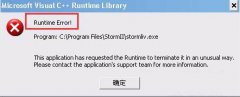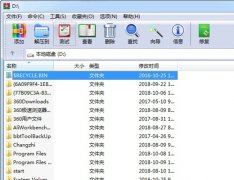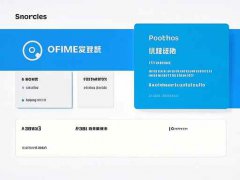最近,蓝屏死机(BSOD)成为了不少电脑用户面对的常见问题。它不仅打断了我们的工作,还可能影响到设备的整体性能与稳定性。要想正确处理这类问题,了解如何读取和分析蓝屏信息是至关重要的一步。
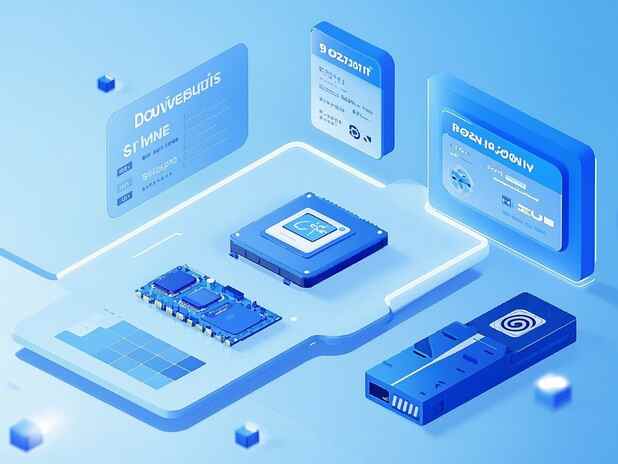
蓝屏信息通常以一堆技术术语和错误代码的形式呈现,初看起来可能会让人感到困惑。但通过一些基本的步骤,我们能够逐步解读这些信息,从而找出导致蓝屏的原因。
重启电脑并观察蓝屏显示的错误代码。如IRQL_NOT_LESS_OR_EQUAL或PAGE_FAULT_IN_NONPAGED_AREA,这些代码是关键的线索。可以将它们记录下来,便于后续搜索和分析。
接下来的步骤是利用Windows系统自带的事件查看器。这一工具可以记录下计算机运行过程中的各种事件,包括导致蓝屏的具体信息。打开事件查看器,导航至Windows 日志中的系统,寻找与蓝屏时间相匹配的事件。通常,事件 ID 以41(表示系统重新启动)和其他相关的错误提示为标志,这些都能帮助我们定位问题。
另一种方法是查看蓝屏的转储文件。每当电脑出现蓝屏时,系统会生成一个转储文件,包含了发生错误时的内存状态。这些文件通常存储在 `C:\Windows\Minidump` 下。通过工具如BlueScreenView,可以分析这些转储文件,帮助用户更深入地理解造成蓝屏的根本原因。
除了软件层面的排查,硬件故障同样可能导致蓝屏。例如,内存条松动或损坏,硬盘出现坏道等问题。在 DIY 组装过程中,需特别注意组件的安装和兼容性。定期进行硬件检测,可以尽早发现潜在问题,并避免蓝屏的发生。
现代市场趋势显示,越来越多的用户倾向于DIY电脑组装。通过合理选择硬件配件,不仅能够提升电脑性能,还能降低蓝屏出现的概率。在选择内存条时,确保其与主板兼容,并注意电压和频率等技术规格。配备高质量的电源和散热装置同样有助于提高系统稳定性,减少因过热或供电不足而引发的蓝屏现象。
性能优化也是有效降低蓝屏发生的手段之一。定期更新驱动程序,保持操作系统的最新状态,能够帮助解决因软件不兼容而导致的蓝屏问题。使用可靠的杀毒软件,定期清理系统垃圾,确保计算机运行流畅,都是维护稳定性的有效措施。
为确保您的电脑在各方面都能良好运行,了解并记录蓝屏信息是必要之举。这样不仅能更快找到问题根源,还能提升您修复问题的技能。对于普通用户来说,掌握这些基本的蓝屏分析技能,将极大提高对电脑故障的应对能力。
常见问题解答
1. 蓝屏信息是由什么引起的?
答:蓝屏通常由硬件故障、驱动程序问题或操作系统错误引起。
2. 如何查看蓝屏错误代码?
答:当蓝屏发生时,错误代码会显示在屏幕上,您可以记录下来以便后续分析。
3. 事件查看器在哪里找到?
答:在Windows系统中,右键单击开始菜单,选择事件查看器,然后在Windows日志中查看系统。
4. 蓝屏转储文件可以在哪里找到?
答:转储文件通常位于 `C:\Windows\Minidump` 目录下,您可以使用相关工具进行分析。
5. 是否可以通过软件解决蓝屏问题?
答:许多蓝屏问题可以通过更新驱动程序、修复操作系统或扫描病毒等软件方式解决,但硬件问题需要物理检查。